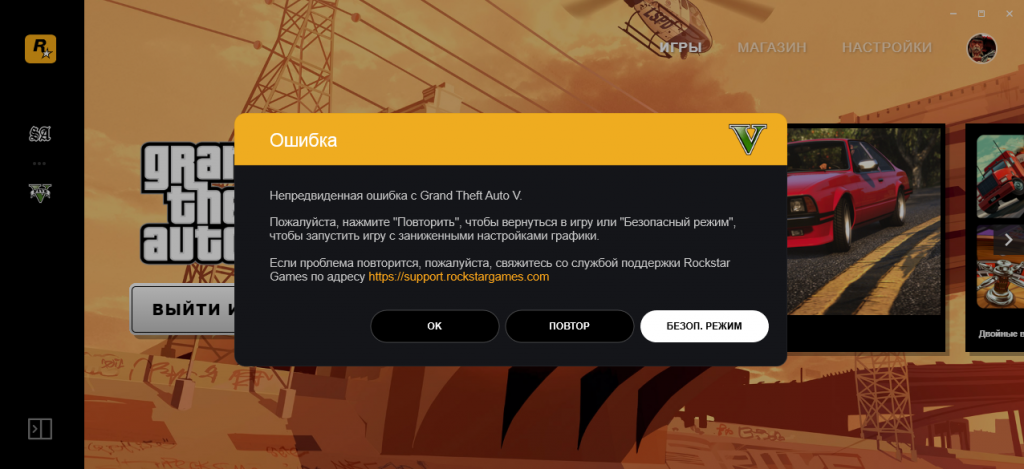
В этой статье рассматриваются некоторые распространенные ошибки и способы их устранения. Здесь проводится подробный анализ ряда часто встречающихся ошибок, с которыми сталкиваются игроки в различных сферах деятельности. Данная работа не только выделяет эти ошибки, но и предлагает эффективные методы их устранения.
- Ошибка: несоответствие вашего Social Club с игровым
- Ошибка: в игре появляется уведомление о блокировке в рамках защиты
- Ошибка: версия вашей игры не поддерживается RAGE Multiplayer
- Ошибка: игра загружается в GTA online или сюжетный режим
- Ошибка: игра вылетает при запуске
- Ошибка: не удалось определить каталог установки
- Ошибка: неправильная установка RAGE Multiplayer
- Ошибка: RAGE не запускается
- Ошибка: низкий FPS, не используется дискретная видеокарта
- Ошибка: курсор застрял в центре, меню паузы не закрывается
Ошибка: несоответствие вашего Social Club с игровым
Решение:
Обратитесь в службу поддержки на адрес support@gta5rp.com, используя электронную почту, привязанную к вашему аккаунту. Ответ будет отправлен вам на эту почту. Не забудьте ответить на то же письмо.
Ошибка: в игре появляется уведомление о блокировке в рамках защиты
Решение:
Отправьте запрос в нашу службу поддержки на адрес support@gta5rp.com, используя привязанную к аккаунту электронную почту.
Ошибка: версия вашей игры не поддерживается RAGE Multiplayer
Решение:
В RAGE настройках (иконка слева от свернуть) запустите updater.exe в папке RAGEMP от имени администратора, не путать с gta5rp launcher. Укажите корректный путь до установленной лицензии GTA V.
Если не знаете, куда установили игру, запустите GTAonline и, через диспетчер задач, правой кнопкой мыши на gta5.exe выберите «открыть расположение файла».
Ошибка: игра загружается в GTA online или сюжетный режим
Решение:
Проверьте, что ваша Windows 10 или 11 обновлена до версии 21Н1 или выше и не является пиратской. При запуске игр необходимо запускать только updater.exe от имени администратора, а все другие лаунчеры должны быть закрыты. Убедитесь, что RAGEMP запускает лаунчеры автоматически. Если используете ГТА 5 РП Launcher, также запускайте его от имени администратора. Удалите сторонние антивирусы и программы, такие как MSI Afterburner, Adguard и другие, добавьте GTAV и RAGEMP в исключения защитника Windows. Отключите все оверлеи и ненужные программы. Завершите процессы сторонних античитов и убедитесь, что лаунчер и RAGE правильно установлены в c:\Games\RAGEMP.
Ошибка: игра вылетает при запуске
Решение:
Проблемы, как правило, возникают из-за наличия различных модов, таких как Redux, Reshade, SweetFX, а также иных изменений и оптимизаций. Чтобы устранить эти сложности, удалите все установленные модификации. Также удалите такие программы, как Kaspersky, Avast, Iobit, Eset, Malwarebytes, 360 Security и любые другие сторонние антивирусные решения, фаерволы, Adguard, Wallpaper Engine, Lightshot, MSI Afterburner, MSI Mystic Light. Эти программы могут мешать работе игры, управляя подсветкой или блокируя рекламу.
Не забудьте добавить папки с установленными GTAV и RAGEMP в исключения защитника Windows. Временно отключите защиту в реальном времени, а также удалите Razer Cortex, Process Lasso, Park Control, Memreduct, Advanced System Care и аналогичные приложения. Настройте приоритет для файла gta5.exe в папке RAGEMP как в операционной системе, так и в настройках панели управления NVIDIA/AMD. Перейдите в раздел «Система» в параметрах, затем «Дисплей», перейдите в «Настройки графики» внизу, и выберите файл gta5.exe в папке RAGEMP, установив для него высокий уровень производительности.
Важно убедиться, что у вас установлена только одна версия мультиплеера RAGE. Используйте поисковую строку в проводнике Windows для поиска gta5.exe и настройте приоритет именно для той версии мультиплеера, с которой вы запускаете updater.
Ошибка: не удалось определить каталог установки
Чтобы исправить это, выберите корректный путь к лицензированной версии GTA V, где находится файл gta5.exe. Если вы не помните местоположение, запустите GTA Online, откройте диспетчер задач, в разделе «Подробности» кликните правой кнопкой мыши по gta5.exe, и выберите «Открыть расположение файла».
Ошибка: неправильная установка RAGE Multiplayer
Часто это возникает из-за установки лаунчера или мультиплеера в папку с GTAV. Удалите все посторонние файлы из папки игры и сделайте проверку файлов GTAV. Лаунчер и мультиплеер должны находиться в отдельной папке, например, c:\Games\RAGEMP. Если же GTAV была установлена в папку с RAGEMP, потребуется переустановить всё заново.
Ошибка: RAGE не запускается
Для решения скопируйте updater.exe в отдельную директорию, например, c:\games\RAGEMP2, и запустите его от имени администратора. Выключите роутер на несколько минут, перезагрузите компьютер. При запуске игры убедитесь, что выполняется только updater.exe от имени администратора, а все остальные лаунчеры закрыты и не имеют аналогичных свойств. RAGEMP должен автоматически запускать все необходимые программы. Если используете наш лаунчер, его также необходимо запускать от имени администратора.
Удалите все сторонние антивирусные программы, такие как Kaspersky, Avast и аналогичные, а также файрволы, Adguard, программы для управления подсветкой и рекламными блокировками вроде Wallpaper engine и MSI Afterburner. Добавьте каталоги с GTAV и RAGEMP в исключения защитных механизмов Windows и деактивируйте защиту в реальном времени. При наличии удалите или отключите программы от Razer, а также такие утилиты, как Process Lasso, Park Control, Memreduct и Advanced system care. Деактивируйте Xbox Game Bar и его оверлей, все оверлеи, кроме GeForce Experience/AMD Relive.
Убедитесь, что RAGE-мультиплеер установлен правильно, например, в c:\Games\RAGEMP, но не вместе с игрой или в других папках, таких как документы или рабочий стол. Настройте лаунчер так, чтобы он не указывал путь к GTA V. Свяжитесь с поддержкой вашего интернет-провайдера, если отсутствует доступ к ресурсам rage.mp. Если проблема сохраняется, используйте подходящий VPN и выберите сервер, который решает проблему.
Ошибка: низкий FPS, не используется дискретная видеокарта
Решение:
Задайте высокий приоритет для gta5.exe, который находится в папке RAGEMP, как в системе, так и в настройках nvidia/AMD. Перейдите в Параметры -Система Дисплей Настройки графики, выберите gta5.exe и установите режим «Высокая производительность».
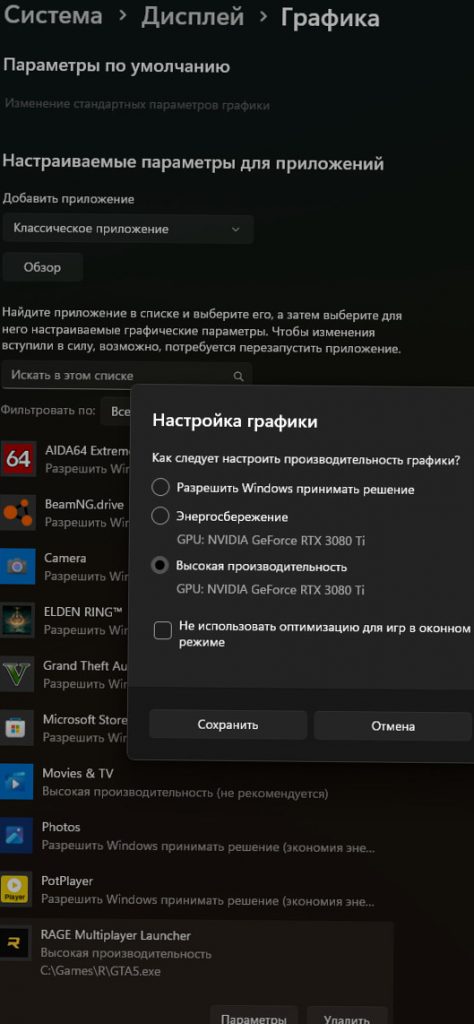
Убедитесь, что у вас установлена только одна версия RAGE-мультиплеера. Поиск в Windows должен быть направлен на gta5.exe, и приоритет должен быть выставлен именно для той версии, из папки которой вы запускаете обновления (не папки GTA V).
Ошибка: курсор застрял в центре, меню паузы не закрывается
Решение:
Одновременное нажатие F2 и ESC при данной проблеме может помочь. Если это не решает проблему, в меню игры выключите автоматическую паузу. Если и это неэффективно, повторите шаги в одиночном режиме и сохраните изменения: зайдите в ESC = Настройки Мышь/Клавиатура Способ ввода мыши и выберите «Raw Input».



